您好,登錄后才能下訂單哦!
您好,登錄后才能下訂單哦!
這篇文章主要介紹了如何使用Python Dash庫制作酷炫的可視化大屏,具有一定借鑒價值,感興趣的朋友可以參考下,希望大家閱讀完這篇文章之后大有收獲,下面讓小編帶著大家一起了解一下。
通過Python的Dash庫,來制作一個酷炫的可視化大屏!
先來看一下整體效果,好像還不錯哦。

主要使用Python的Dash庫、Plotly庫、Requests庫。
其中Requests爬取數據,Plotly制作可視化圖表,Dash搭建可視化頁面。
原始數據是小F的博客數據,數據存儲在MySqL數據庫中。
如此看來,和Streamlit庫的搭建流程,所差不多。
關于Dash庫,網上的資料不是很多,基本上只能看官方文檔和案例,下面小F簡單介紹一下。
Dash是一個用于構建Web應用程序的高效Python框架,特別適合使用Python進行數據分析的人。
Dash是建立在Flask,Plotly.js和React.js之上,非常適合在純Python中,使用高度自定義的用戶界面,構建數據可視化應用程序。
相關文檔
說明:https://dash.plotly.com/introduction
案例:https://dash.gallery/Portal/
源碼:https://github.com/plotly/dash-sample-apps/
具體的大家可以去看文檔學習,多動手練習。
下面就給大家講解下如何通過Dash搭建可視化大屏~
使用的數據是博客數據,主要是下方兩處紅框的信息。
通過爬蟲代碼爬取下來,存儲在MySQL數據庫中。
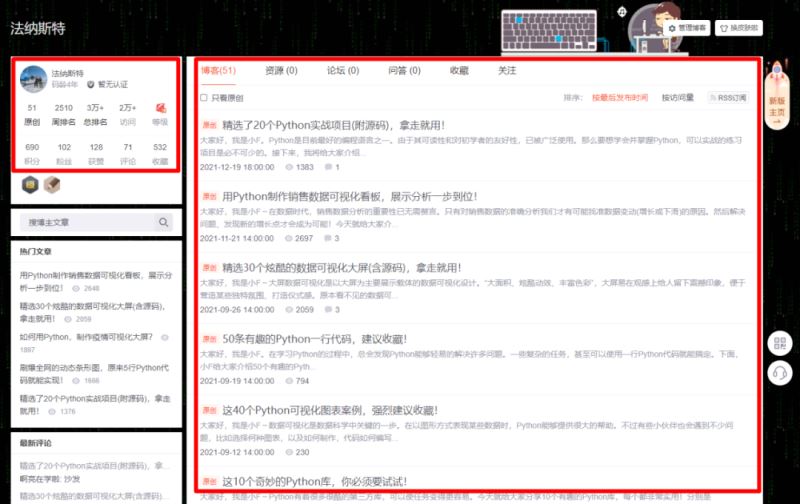
其中MySQL的安裝,大家可以自行百度,都挺簡單的。
安裝好后,進行啟用,以及創建數據庫。
# 啟動MySQL, 輸入密碼 mysql -u root -p # 創建名為my_database的數據庫 create database my_database;
其它相關的操作命令如下所示。
# 顯示MySQL中所有的數據庫 show databases; # 選擇my_database數據庫 use my_database; # 顯示my_database數據庫中所有的表 show tables; # 刪除表 drop table info; drop table `2021-12-26`; # 顯示表中的內容, 執行SQL查詢語句 select * from info; select * from `2021-12-26`;
搞定上面的步驟后,就可以運行爬蟲代碼。
數據爬取代碼如下。這里使用到了pymysql這個庫,需要pip安裝下。
import requests
import re
from bs4 import BeautifulSoup
import time
import random
import pandas as pd
from sqlalchemy import create_engine
import datetime as dt
def get_info():
"""獲取大屏第一列信息數據"""
headers = {
'User-Agent': 'Mozilla/5.0 (MSIE 10.0; Windows NT 6.1; Trident/5.0)',
'referer': 'https: // passport.csdn.net / login',
}
# 我的博客地址
url = 'https://blog.csdn.net/river_star1/article/details/121463591'
try:
resp = requests.get(url, headers=headers)
now = dt.datetime.now().strftime("%Y-%m-%d %X")
soup = BeautifulSoup(resp.text, 'lxml')
author_name = soup.find('div', class_='user-info d-flex flex-column profile-intro-name-box').find('a').get_text(strip=True)
head_img = soup.find('div', class_='avatar-box d-flex justify-content-center flex-column').find('a').find('img')['src']
row1_nums = soup.find_all('div', class_='data-info d-flex item-tiling')[0].find_all('span', class_='count')
row2_nums = soup.find_all('div', class_='data-info d-flex item-tiling')[1].find_all('span', class_='count')
level_mes = soup.find_all('div', class_='data-info d-flex item-tiling')[0].find_all('dl')[-1]['title'].split(',')[0]
rank = soup.find('div', class_='data-info d-flex item-tiling').find_all('dl')[-1]['title']
info = {
'date': now,#時間
'head_img': head_img,#頭像
'author_name': author_name,#用戶名
'article_num': str(row1_nums[0].get_text()),#文章數
'fans_num': str(row2_nums[1].get_text()),#粉絲數
'like_num': str(row2_nums[2].get_text()),#喜歡數
'comment_num': str(row2_nums[3].get_text()),#評論數
'level': level_mes,#等級
'visit_num': str(row1_nums[3].get_text()),#訪問數
'score': str(row2_nums[0].get_text()),#積分
'rank': str(row1_nums[2].get_text()),#排名
}
df_info = pd.DataFrame([info.values()], columns=info.keys())
return df_info
except Exception as e:
print(e)
return get_info()
def get_type(title):
"""設置文章類型(依據文章名稱)"""
the_type = '其他'
article_types = ['項目', '數據可視化', '代碼', '圖表', 'Python', '可視化', '數據', '面試', '視頻', '動態', '下載']
for article_type in article_types:
if article_type in title:
the_type = article_type
break
return the_type
def get_blog():
"""獲取大屏第二、三列信息數據"""
headers = {
'User-Agent': 'Mozilla/5.0 (MSIE 10.0; Windows NT 6.1; Trident/5.0)',
'referer': 'https: // passport.csdn.net / login',
}
base_url = 'https://blog.csdn.net/river_star1/article/list/'
resp = requests.get(base_url+"1", headers=headers, timeout=3)
max_page = int(re.findall(r'var listTotal = (\d+);', resp.text)[0])//40+1
df = pd.DataFrame(columns=['url', 'title', 'date', 'read_num', 'comment_num', 'type'])
count = 0
for i in range(1, max_page+1):
url = base_url + str(i)
resp = requests.get(url, headers=headers)
soup = BeautifulSoup(resp.text, 'lxml')
articles = soup.find("div", class_='article-list').find_all('div', class_='article-item-box csdn-tracking-statistics')
for article in articles[1:]:
a_url = article.find('h5').find('a')['href']
title = article.find('h5').find('a').get_text(strip=True)[2:]
issuing_time = article.find('span', class_="date").get_text(strip=True)
num_list = article.find_all('span', class_="read-num")
read_num = num_list[0].get_text(strip=True)
if len(num_list) > 1:
comment_num = num_list[1].get_text(strip=True)
else:
comment_num = 0
the_type = get_type(title)
df.loc[count] = [a_url, title, issuing_time, int(read_num), int(comment_num), the_type]
count += 1
time.sleep(random.choice([1, 1.1, 1.3]))
return df
if __name__ == '__main__':
# 今天的時間
today = dt.datetime.today().strftime("%Y-%m-%d")
# 連接mysql數據庫
engine = create_engine('mysql+pymysql://root:123456@localhost/my_database?charset=utf8')
# 獲取大屏第一列信息數據, 并寫入my_database數據庫的info表中, 如若表已存在, 刪除覆蓋
df_info = get_info()
print(df_info)
df_info.to_sql("info", con=engine, if_exists='replace', index=False)
# 獲取大屏第二、三列信息數據, 并寫入my_database數據庫的日期表中, 如若表已存在, 刪除覆蓋
df_article = get_blog()
print(df_article)
df_article.to_sql(today, con=engine, if_exists='replace', index=True)運行成功后,就可以去數據庫查詢信息了。
info表,包含日期、頭圖、博客名、文章數、粉絲數、點贊數、評論數、等級數、訪問數、積分數、排名數。

日期表,包含文章地址、標題、日期、閱讀數、評論數、類型。

其中爬蟲代碼可設置定時運行,info表為60秒,日期表為60分鐘。
盡量不要太頻繁,容易被封IP,或者選擇使用代理池。
這樣便可以做到數據實時更新。
既然數據已經有了,下面就可以來編寫頁面了。
導入相關的Python庫,同樣可以通過pip進行安裝。
from spider_py import get_info, get_blog from dash import dcc import dash from dash import html import pandas as pd import plotly.graph_objs as go from dash.dependencies import Input, Output import datetime as dt from sqlalchemy import create_engine from flask_caching import Cache import numpy as np
設置一些基本的配置參數,如數據庫連接、網頁樣式、Dash實例、圖表顏色。
# 今天的時間
today = dt.datetime.today().strftime("%Y-%m-%d")
# 連接數據庫
engine = create_engine('mysql+pymysql://root:123456@localhost/my_database?charset=utf8')
# 導入css樣式
external_css = [
"https://stackpath.bootstrapcdn.com/bootstrap/4.1.3/css/bootstrap.min.css",
"https://cdnjs.cloudflare.com/ajax/libs/skeleton/2.0.4/skeleton.min.css"
]
# 創建一個實例
app = dash.Dash(__name__, external_stylesheets=external_css)
server = app.server
# 可以選擇使用緩存, 減少頻繁的數據請求
# cache = Cache(app.server, config={
# 'CACHE_TYPE': 'filesystem',
# 'CACHE_DIR': 'cache-directory'
# })
# 讀取info表的數據
info = pd.read_sql('info', con=engine)
# 圖表顏色
color_scale = ['#2c0772', '#3d208e', '#8D7DFF', '#CDCCFF', '#C7FFFB', '#ff2c6d', '#564b43', '#161d33']這里將緩存代碼注釋掉了,如有頻繁的頁面刷新請求,就可以選擇使用。
def indicator(text, id_value):
"""第一列的文字及數字信息顯示"""
return html.Div([
html.P(text, className="twelve columns indicator_text"),
html.P(id=id_value, className="indicator_value"),
], className="col indicator")
def get_news_table(data):
"""獲取文章列表, 根據閱讀排序"""
df = data.copy()
df.sort_values('read_num', inplace=True, ascending=False)
titles = df['title'].tolist()
urls = df['url'].tolist()
return html.Table([html.Tbody([
html.Tr([
html.Td(
html.A(titles[i], href=urls[i], target="_blank",))
], style={'height': '30px', 'fontSize': '16'})for i in range(min(len(df), 100))
])], style={"height": "90%", "width": "98%"})
# @cache.memoize(timeout=3590), 可選擇設置緩存, 我沒使用
def get_df():
"""獲取當日最新的文章數據"""
df = pd.read_sql(today, con=engine)
df['date_day'] = df['date'].apply(lambda x: x.split(' ')[0]).astype('datetime64[ns]')
df['date_month'] = df['date'].apply(lambda x: x[:7].split('-')[0] + "年" + x[:7].split('-')[-1] + "月")
df['weekday'] = df['date_day'].dt.weekday
df['year'] = df['date_day'].dt.year
df['month'] = df['date_day'].dt.month
df['week'] = df['date_day'].dt.isocalendar().week
return df
# 導航欄的圖片及標題
head = html.Div([
html.Div(html.Img(src='./assets/img.jpg', height="100%"), style={"float": "left", "height": "90%", "margin-top": "5px", "border-radius": "50%", "overflow": "hidden"}),
html.Span("{}博客的Dashboard".format(info['author_name'][0]), className='app-title'),
], className="row header")
# 第一列的文字及數字信息
columns = info.columns[3:]
col_name = ['文章數', '關注數', '喜歡數', '評論數', '等級', '訪問數', '積分', '排名']
row1 = html.Div([
indicator(col_name[i], col) for i, col in enumerate(columns)
], className='row')
# 第二列
row2 = html.Div([
html.Div([
html.P("每月文章寫作情況"),
dcc.Graph(id="bar", style={"height": "90%", "width": "98%"}, config=dict(displayModeBar=False),)
], className="col-4 chart_div",),
html.Div([
html.P("各類型文章占比情況"),
dcc.Graph(id="pie", style={"height": "90%", "width": "98%"}, config=dict(displayModeBar=False),)
], className="col-4 chart_div"),
html.Div([
html.P("各類型文章閱讀情況"),
dcc.Graph(id="mix", style={"height": "90%", "width": "98%"}, config=dict(displayModeBar=False),)
], className="col-4 chart_div",)
], className='row')
# 年數統計, 我的是2019 2020 2021
years = get_df()['year'].unique()
select_list = ['每月文章', '類型占比', '類型閱讀量', '每日情況']
# 兩個可交互的下拉選項
dropDowm1 = html.Div([
html.Div([
dcc.Dropdown(id='dropdown1',
options=[{'label': '{}年'.format(year), 'value': year} for year in years],
value=years[1], style={'width': '40%'})
], className='col-6', style={'padding': '2px', 'margin': '0px 5px 0px'}),
html.Div([
dcc.Dropdown(id='dropdown2',
options=[{'label': select_list[i], 'value': item} for i, item in enumerate(['bar', 'pie', 'mix', 'heatmap'])],
value='heatmap', style={'width': '40%'})
], className='col-6', style={'padding': '2px', 'margin': '0px 5px 0px'})
], className='row')
# 第三列
row3 = html.Div([
html.Div([
html.P("每日寫作情況"),
dcc.Graph(id="heatmap", style={"height": "90%", "width": "98%"}, config=dict(displayModeBar=False),)
], className="col-6 chart_div",),
html.Div([
html.P("文章列表"),
html.Div(get_news_table(get_df()), id='click-data'),
], className="col-6 chart_div", style={"overflowY": "scroll"})
], className='row')
# 總體情況
app.layout = html.Div([
# 定時器
dcc.Interval(id="stream", interval=1000*60, n_intervals=0),
dcc.Interval(id="river", interval=1000*60*60, n_intervals=0),
html.Div(id="load_info", style={"display": "none"},),
html.Div(id="load_click_data", style={"display": "none"},),
head,
html.Div([
row1,
row2,
dropDowm1,
row3,
], style={'margin': '0% 30px'}),
])上面的代碼,就是網頁的布局,效果如下。

網頁可以劃分為三列。第一列為info表中的數據展示,第二、三列為博客文章的數據展示。
相關的數據需要通過回調函數進行更新,這樣才能做到實時刷新。
各個數值及圖表的回調函數代碼如下所示。
# 回調函數, 60秒刷新info數據, 即第一列的數值實時刷新
@app.callback(Output('load_info', 'children'), [Input("stream", "n_intervals")])
def load_info(n):
try:
df = pd.read_sql('info', con=engine)
return df.to_json()
except:
pass
# 回調函數, 60分鐘刷新今日數據, 即第二、三列的數值實時刷新(爬取文章數據, 并寫入數據庫中)
@app.callback(Output('load_click_data', 'children'), [Input("river", "n_intervals")])
def cwarl_data(n):
if n != 0:
df_article = get_blog()
df_article.to_sql(today, con=engine, if_exists='replace', index=True)
# 回調函數, 第一個柱狀圖
@app.callback(Output('bar', 'figure'), [Input("river", "n_intervals")])
def get_bar(n):
df = get_df()
df_date_month = pd.DataFrame(df['date_month'].value_counts(sort=False))
df_date_month.sort_index(inplace=True)
trace = go.Bar(
x=df_date_month.index,
y=df_date_month['date_month'],
text=df_date_month['date_month'],
textposition='auto',
marker=dict(color='#33ffe6')
)
layout = go.Layout(
margin=dict(l=40, r=40, t=10, b=50),
yaxis=dict(gridcolor='#e2e2e2'),
paper_bgcolor='rgba(0,0,0,0)',
plot_bgcolor='rgba(0,0,0,0)',
)
return go.Figure(data=[trace], layout=layout)
# 回調函數, 中間的餅圖
@app.callback(Output('pie', 'figure'), [Input("river", "n_intervals")])
def get_pie(n):
df = get_df()
df_types = pd.DataFrame(df['type'].value_counts(sort=False))
trace = go.Pie(
labels=df_types.index,
values=df_types['type'],
marker=dict(colors=color_scale[:len(df_types.index)])
)
layout = go.Layout(
margin=dict(l=50, r=50, t=50, b=50),
paper_bgcolor='rgba(0,0,0,0)',
plot_bgcolor='rgba(0,0,0,0)',
)
return go.Figure(data=[trace], layout=layout)
# 回調函數, 左下角熱力圖
@app.callback(Output('heatmap', 'figure'),
[Input("dropdown1", "value"), Input('river', 'n_intervals')])
def get_heatmap(value, n):
df = get_df()
grouped_by_year = df.groupby('year')
data = grouped_by_year.get_group(value)
cross = pd.crosstab(data['weekday'], data['week'])
cross.sort_index(inplace=True)
trace = go.Heatmap(
x=['第{}周'.format(i) for i in cross.columns],
y=["星期{}".format(i+1) if i != 6 else "星期日" for i in cross.index],
z=cross.values,
colorscale="Blues",
reversescale=False,
xgap=4,
ygap=5,
showscale=False
)
layout = go.Layout(
margin=dict(l=50, r=40, t=30, b=50),
)
return go.Figure(data=[trace], layout=layout)
# 回調函數, 第二個柱狀圖(柱狀圖+折線圖)
@app.callback(Output('mix', 'figure'), [Input("river", "n_intervals")])
def get_mix(n):
df = get_df()
df_type_visit_sum = pd.DataFrame(df['read_num'].groupby(df['type']).sum())
df['read_num'] = df['read_num'].astype('float')
df_type_visit_mean = pd.DataFrame(df['read_num'].groupby(df['type']).agg('mean').round(2))
trace1 = go.Bar(
x=df_type_visit_sum.index,
y=df_type_visit_sum['read_num'],
name='總閱讀',
marker=dict(color='#ffc97b'),
yaxis='y',
)
trace2 = go.Scatter(
x=df_type_visit_mean.index,
y=df_type_visit_mean['read_num'],
name='平均閱讀',
yaxis='y2',
line=dict(color='#161D33')
)
layout = go.Layout(
margin=dict(l=60, r=60, t=30, b=50),
showlegend=False,
yaxis=dict(
side='left',
title='閱讀總數',
gridcolor='#e2e2e2'
),
yaxis2=dict(
showgrid=False, # 網格
title='閱讀平均',
anchor='x',
overlaying='y',
side='right'
),
paper_bgcolor='rgba(0,0,0,0)',
plot_bgcolor='rgba(0,0,0,0)',
)
return go.Figure(data=[trace1, trace2], layout=layout)
# 點擊事件, 選擇兩個下拉選項, 點擊對應區域的圖表, 文章列表會刷新
@app.callback(Output('click-data', 'children'),
[Input('pie', 'clickData'),
Input('bar', 'clickData'),
Input('mix', 'clickData'),
Input('heatmap', 'clickData'),
Input('dropdown1', 'value'),
Input('dropdown2', 'value'),
])
def display_click_data(pie, bar, mix, heatmap, d_value, fig_type):
try:
df = get_df()
if fig_type == 'pie':
type_value = pie['points'][0]['label']
# date_month_value = clickdata['points'][0]['x']
data = df[df['type'] == type_value]
elif fig_type == 'bar':
date_month_value = bar['points'][0]['x']
data = df[df['date_month'] == date_month_value]
elif fig_type == 'mix':
type_value = mix['points'][0]['x']
data = df[df['type'] == type_value]
else:
z = heatmap['points'][0]['z']
if z == 0:
return None
else:
week = heatmap['points'][0]['x'][1:-1]
weekday = heatmap['points'][0]['y'][-1]
if weekday == '日':
weekday = 7
year = d_value
data = df[(df['weekday'] == int(weekday)-1) & (df['week'] == int(week)) & (df['year'] == year)]
return get_news_table(data)
except:
return None
# 第一列的數值
def update_info(col):
def get_data(json, n):
df = pd.read_json(json)
return df[col][0]
return get_data
for col in columns:
app.callback(Output(col, "children"),
[Input('load_info', 'children'), Input("stream", "n_intervals")]
)(update_info(col))圖表的數據和樣式全在這里設置,兩個下拉欄的數據交互也在這里完成。
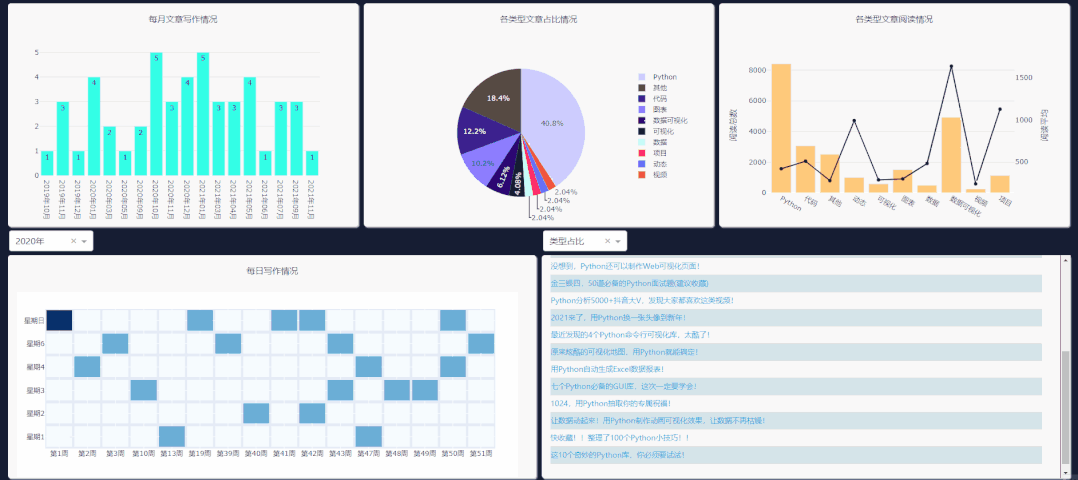
需要注意右側下拉欄的類型,需和你所要點擊圖表類型一致,這樣文章列表才會更新。
每日情況對應熱力圖,類型閱讀量對應第二列第三個圖表,類型占比對應餅圖,每月文章對應第一個柱狀圖的點擊事件。
最后啟動程序代碼。
if __name__ == '__main__': # debug模式, 端口7777 app.run_server(debug=True, threaded=True, port=7777) # 正常模式, 網頁右下角的調試按鈕將不會出現 # app.run_server(port=7777)
這樣就能在本地看到可視化大屏頁面,瀏覽器打開如下地址。
http://127.0.0.1:7777
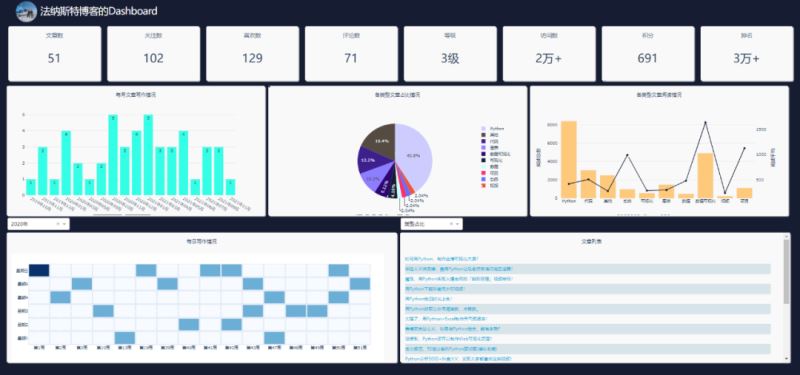
對于網頁的布局、背景顏色等,主要通過CSS進行設置。
這一部分可能是大家所要花費時間去理解的。
body{
margin:0;
padding: 0;
background-color: #161D33;
font-family: 'Open Sans', sans-serif;
color: #506784;
-webkit-user-select: none; /* Chrome all / Safari all */
-moz-user-select: none; /* Firefox all */
-ms-user-select: none; /* IE 10+ */
user-select: none; /* Likely future */
}
.modal {
display: block; /*Hidden by default */
position: fixed; /* Stay in place */
z-index: 1000; /* Sit on top */
left: 0;
top: 0;
width: 100%; /* Full width */
height: 100%; /* Full height */
overflow: auto; /* Enable scroll if needed */
background-color: rgb(0,0,0); /* Fallback color */
background-color: rgba(0,0,0,0.4); /* Black w/ opacity */
}
.modal-content {
background-color: white;
margin: 5% auto; /* 15% from the top and centered */
padding: 20px;
width: 30%; /* Could be more or less, depending on screen size */
color:#506784;
}
._dash-undo-redo {
display: none;
}
.app-title{
color:white;
font-size:3rem;
letter-spacing:-.1rem;
padding:10px;
vertical-align:middle
}
.header{
margin:0px;
background-color:#161D33;
height:70px;
color:white;
padding-right:2%;
padding-left:2%
}
.indicator{
border-radius: 5px;
background-color: #f9f9f9;
margin: 10px;
padding: 15px;
position: relative;
box-shadow: 2px 2px 2px lightgrey;
}
.indicator_text{
text-align: center;
float: left;
font-size: 17px;
}
.indicator_value{
text-align:center;
color: #2a3f5f;
font-size: 35px;
}
.add{
height: 34px;
background: #119DFF;
border: 1px solid #119DFF;
color: white;
}
.chart_div{
background-color: #f9f9f9;
border-radius: 5px;
height: 390px;
margin:5px;
padding: 15px;
position: relative;
box-shadow: 2px 2px 2px lightgrey;
}
.col-4 {
flex: 0 0 32.65%;
max-width: 33%;
}
.col-6 {
flex: 0 0 49.3%;
max-width: 50%;
}
.chart_div p{
color: #2a3f5f;
font-size: 15px;
text-align: center;
}
td{
text-align: left;
padding: 0px;
}
table{
border: 1px;
font-size:1.3rem;
width:100%;
font-family:Ubuntu;
}
.tabs_div{
margin:0px;
height:30px;
font-size:13px;
margin-top:1px
}
tr:nth-child(even) {
background-color: #d6e4ea;
-webkit-print-color-adjust: exact;
}感謝你能夠認真閱讀完這篇文章,希望小編分享的“如何使用Python Dash庫制作酷炫的可視化大屏”這篇文章對大家有幫助,同時也希望大家多多支持億速云,關注億速云行業資訊頻道,更多相關知識等著你來學習!
免責聲明:本站發布的內容(圖片、視頻和文字)以原創、轉載和分享為主,文章觀點不代表本網站立場,如果涉及侵權請聯系站長郵箱:is@yisu.com進行舉報,并提供相關證據,一經查實,將立刻刪除涉嫌侵權內容。